*
SQLite数据库的创建和使用(菜鸟篇)
开博第一篇 * 一、SQLite数据库的创建 1>. 安装SQLite数据库(在Windows上安装SQLite) SQLite以其零配置而闻名,所以不需要复杂的设置或管理。其本身就只是一个.db文件,哪里需要就拷贝到哪里就好了。 安装按照以下步骤进行: 1.打开SQLite官方网站或直接点击下载页面 - http://www.sqlite.org/download.html 并下载预编译的Windows二进制文件。
2.下载sqlite-dll的zip文件以sqlite-tools-win32-x86-3170000.zip文件。(-dll文件,32位选择32位的,64位选择64的)
3.在本地磁盘创建sqlite文件夹,如我的地址为:F:\sqlite 4.将下载的zip包在F:\sqlite这个路径下解压,得到如下程序: 2>. 创建sqlite数据库文件的两种方法: 1、暂时性数据库,程序关闭后数据不保存,一般用于临时数据验证或临时测试,不利于数据库分离。操作步骤如下: 直接双击运行sqlite3.exe应用程序,得到如下结果:
然后数据sqlite相关操作命令可进行临时性的数据库操作。
2、创建永久性的数据库文件,只要不人为删除,数据库文件一直保存。操作步骤: 进入F:\sqlite目录并使用cmd窗口打开sqlite3命令。输入sqlite3,它将如下所示: 使用 sqlite3 数据库名.db 的方式可以打开数据库文件,如果该数据库文件不存在,则创建一个。如创建一个study.db的数据库文件:输入 sqlite3 study.db
使用 .database 可以查看创建的数据库,或者在F:\sqlite目录下查看新创建的数据库:
然后使用 .quit 命令退出sqlite提示符:
此时数据库创建基本完成,如果想学习使用命令操作数据库的同学,建议去查看入门教程。接下来我会使用sqlite的一种可视化工具sqlite Expert Professianal来进行数据库操作。
二、SQLite数据库的使用 1>. 打开数据库文件 安装好sqlite Expert Professianal 工具后,打开界面,打开study.db数据库文件:File > Open Database:(上述创建数据库的方式也可以使用可视化工具创建,sqlite数据库没有用户名和密码)
2>. 创建数据表 选中数据库名,点击右键>new tanle : 或者直接点击菜单栏新建表: 然后输入table name ,如果不想使用数据表自带的RowID,勾选without RowID (注意如果使用自增长主键,不能选)。 切换到columns标签,点击add输入表格列: 然后同样的操作创建其他的列。 最后创建主键,选择primary key标签,选择你要作为主键的列,如果要自增长,一并勾选上(注意作为主键并且自增长,类型需要设置为Integer类型)排序方式可不选: 最后点击applay。Role表就创建成功啦。 3>.编写sql语句并执行 由于使用可视化工具插入数据操作比较复杂,建议使用sql语句进行数据插入。对使用工具插入数据感兴趣的同学,操作步骤如下:
在哪儿写sql语句呢?操作如下:
写到这儿,基本使用sqlite数据库应该没什么问题了,如果想要知道该数据库的增删改查语句的语法,可查看入门教程,链接:https://www.yiibai.com/sqlite/quick-start.html